A fájlok kezelése alapvető készség, amelyet Linux környezetben meg kell tanulnod. Ebben a bemutatóban arra összpontosítunk, hogyan tudsz üres fájlokat létrehozni és azokat később törölni. Akár a grafikus felhasználói felületen, akár a terminálban - különböző módszereid vannak arra, hogy ezt hatékonyan és egyszerűen végrehajtsd.
A legfontosabb megállapítások
- Üres fájlokat a grafikus felhasználói felületen és a terminálon egyaránt létrehozhatsz.
- A touch parancs hatékony módszer a fájlok terminálban történő létrehozására.
- A fájlokat az rm parancs segítségével törölheted, és használhatsz wildcardokat is.
- Az rm parancsnál alkalmazott -f opció biztosítja, hogy ne jelenjenek meg megerősítési kérdések.
Lépésről lépésre útmutató
1. Üres fájlok létrehozása a grafikus felhasználói felületen
Ha a grafikus felhasználói felületet használod, egyszerűen menj a kívánt mappába. Kattints a mappa üres részére jobb gombbal, és válaszd az "Új dokumentum" opciót. Ezt követően választhatod az "Üres dokumentum" lehetőséget. Ez létrehoz egy üres fájlt, amelynek nincs tartalma és így 0 byte méretű.
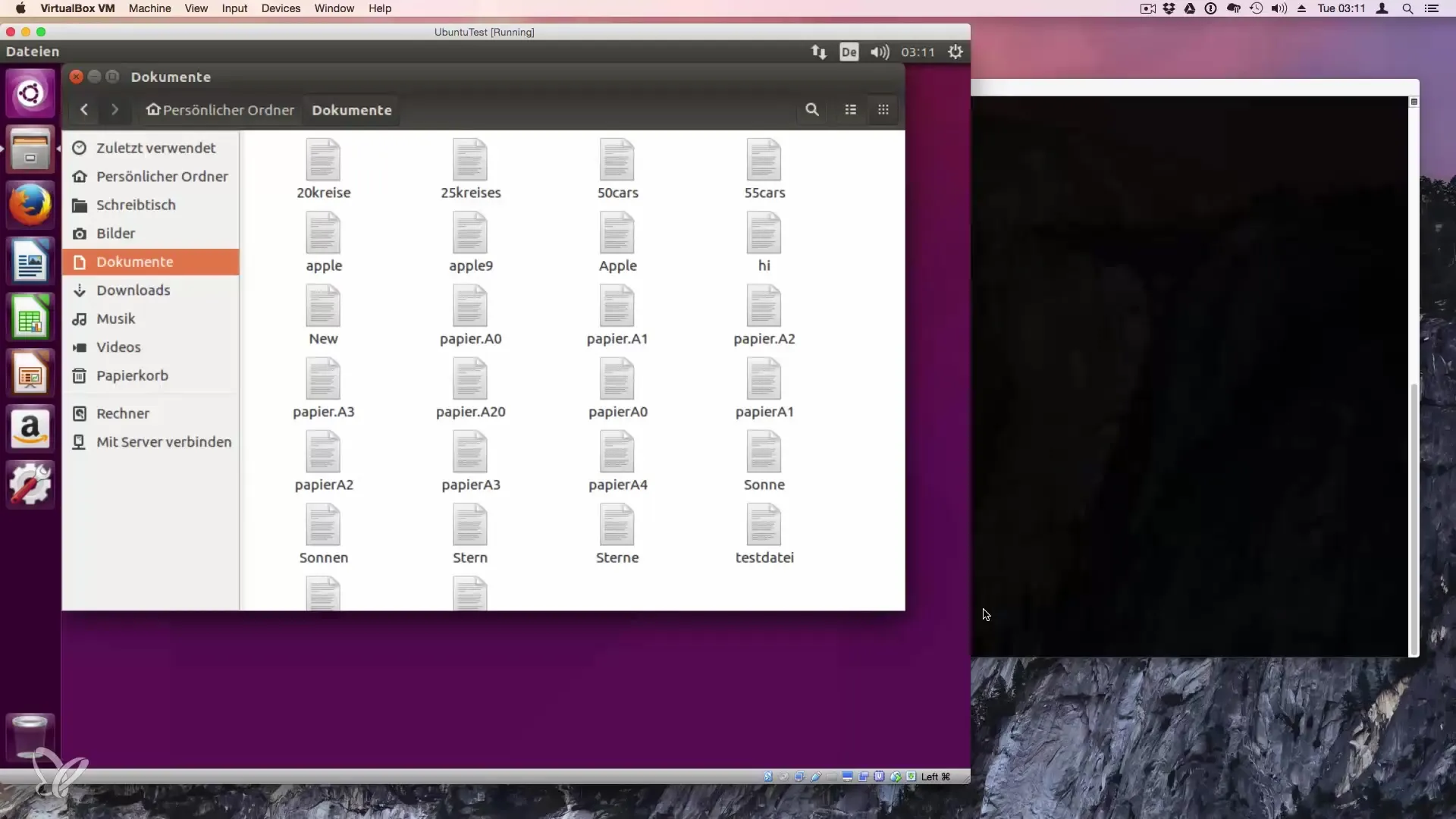
2. Üres fájlok létrehozása a terminálban
Üres fájl létrehozása a terminálban sokkal egyszerűbb és gyorsabb lehet. Ehhez használd a touch parancsot. A fájl létrehozásához egyszerűen írd be a touch parancsot, majd a kívánt fájlnevet. Például:
Ez létrehoz egy üres dokumentumot "Terminal_Dokument" néven.
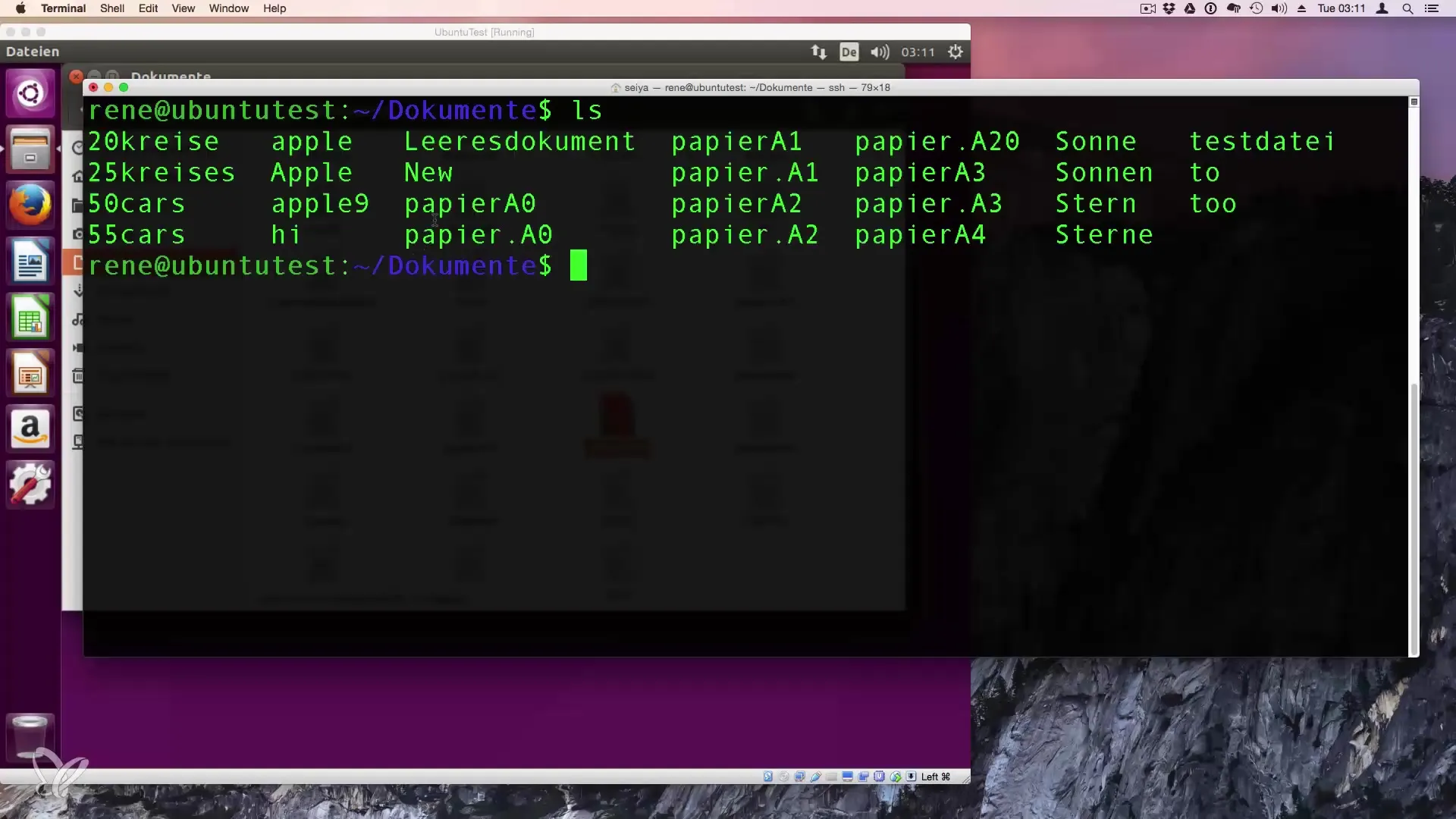
3. Ellenőrizd, hogy a fájl sikeresen létrejött-e
Ha biztos akarsz lenni abban, hogy a fájl valóban létrejött, használhatod az ls parancsot. Ez megmutatja az összes fájlt az aktuális mappában. Ha minden rendben zajlott, látni fogod az újonnan létrehozott üres dokumentumot a listában.
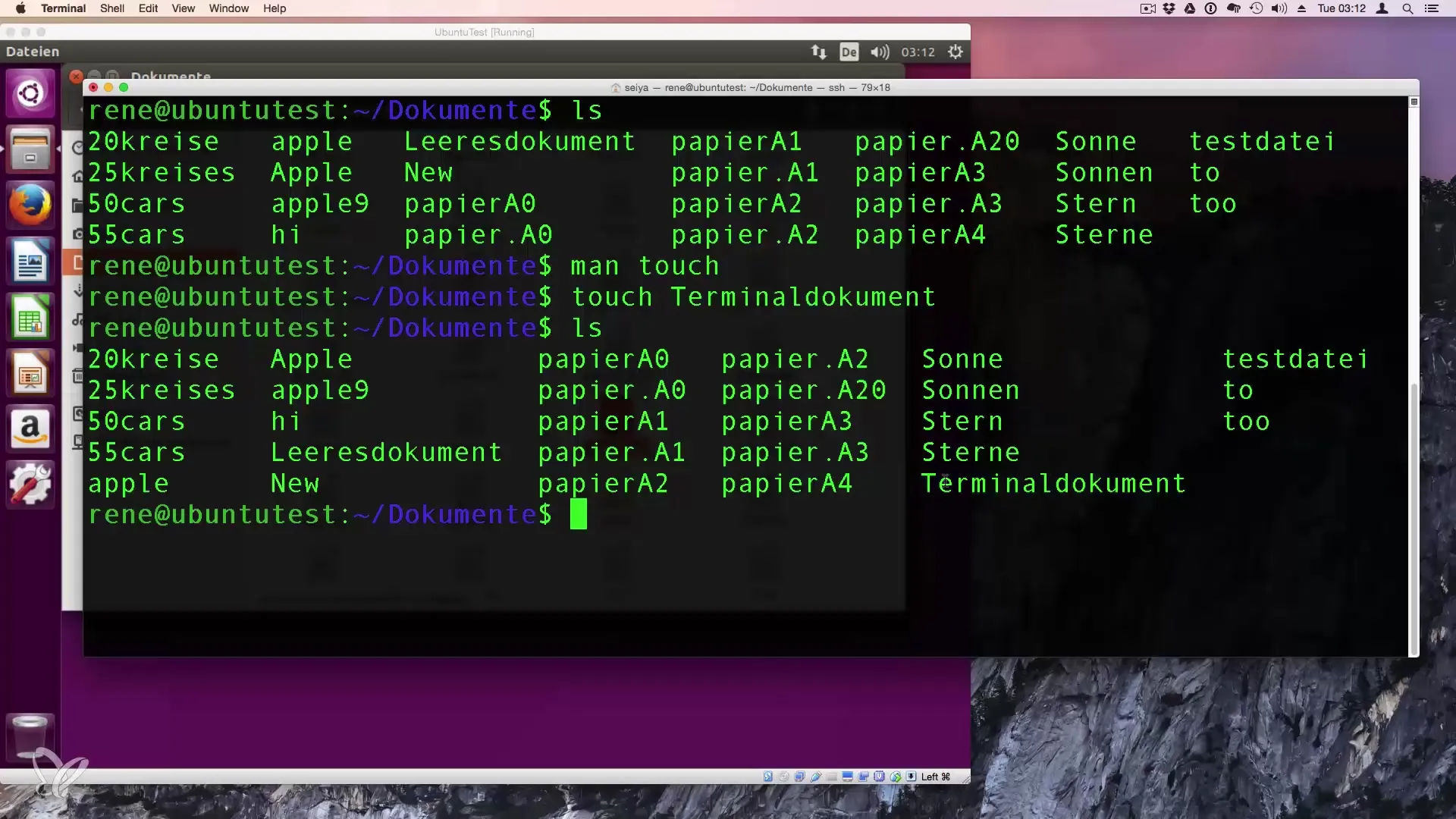
4. Fájlok törlése az rm segítségével
A fájl törlése a terminálban az rm parancs segítségével történik. Ha egy fájlt szeretnél eltávolítani, írd be az rm parancsot, majd a fájl nevét. Ha például a "Terminal_Dokument" nevű dokumentumot szeretnéd törölni, használd a következőt:
A parancs végrehajtása után a fájl véglegesen törlésre kerül.
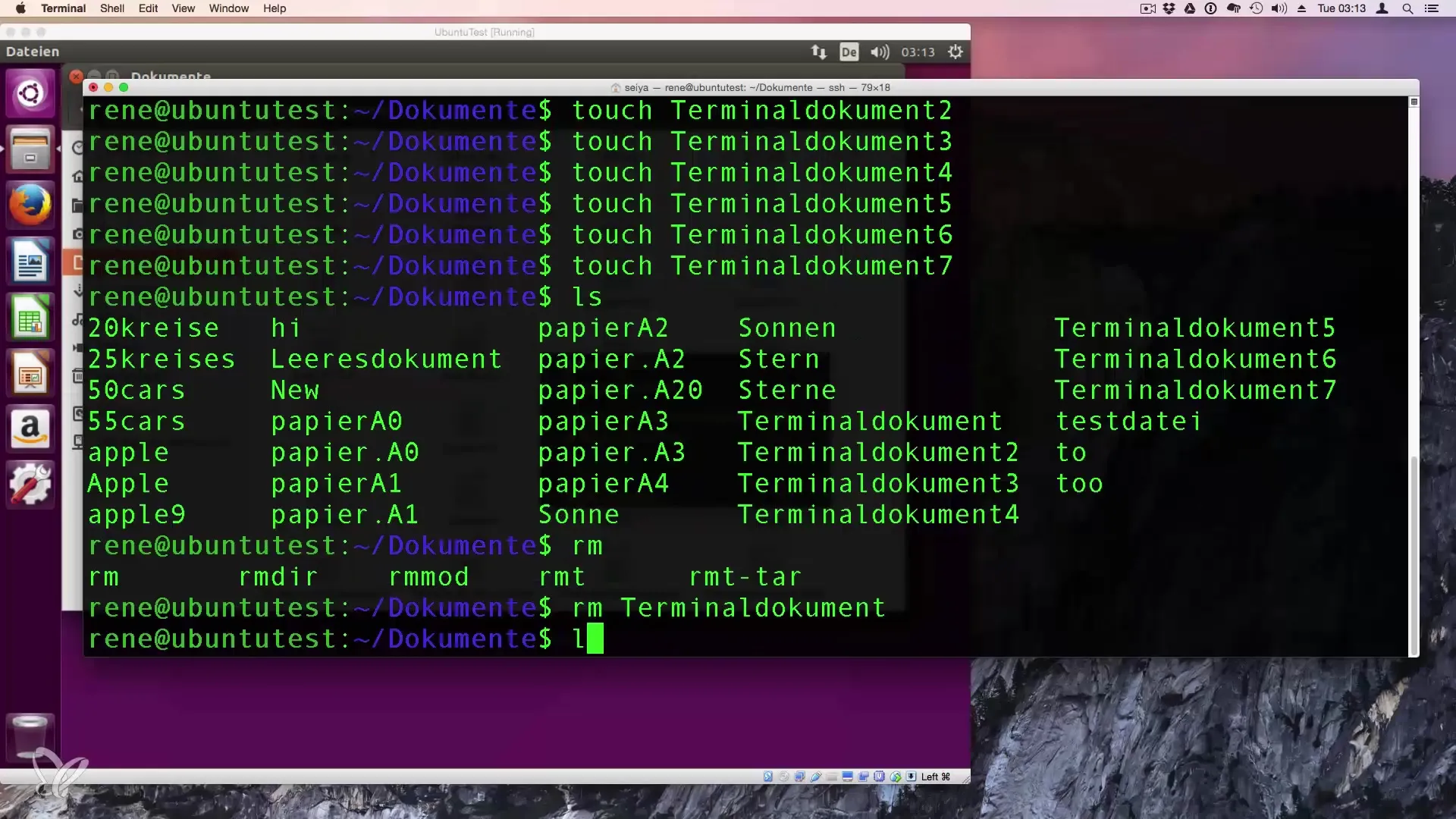
5. Wildcardok használata több fájl törlésére
Ha több fájlt szeretnél egyszerre törölni, használhatsz wildcardokat. Mondjuk, van több fájlod, amelyek neve egy közös mintát követ, mint például "Terminal_Dokument_1", "Terminal_Dokument_2", stb. Mindezeket egy egyszerű paranccsal törölheted:
A csillag (*) bármilyen számú karaktert jelent, így minden fájlt töröl, amely "Terminal_Dokument" néven kezdődik.
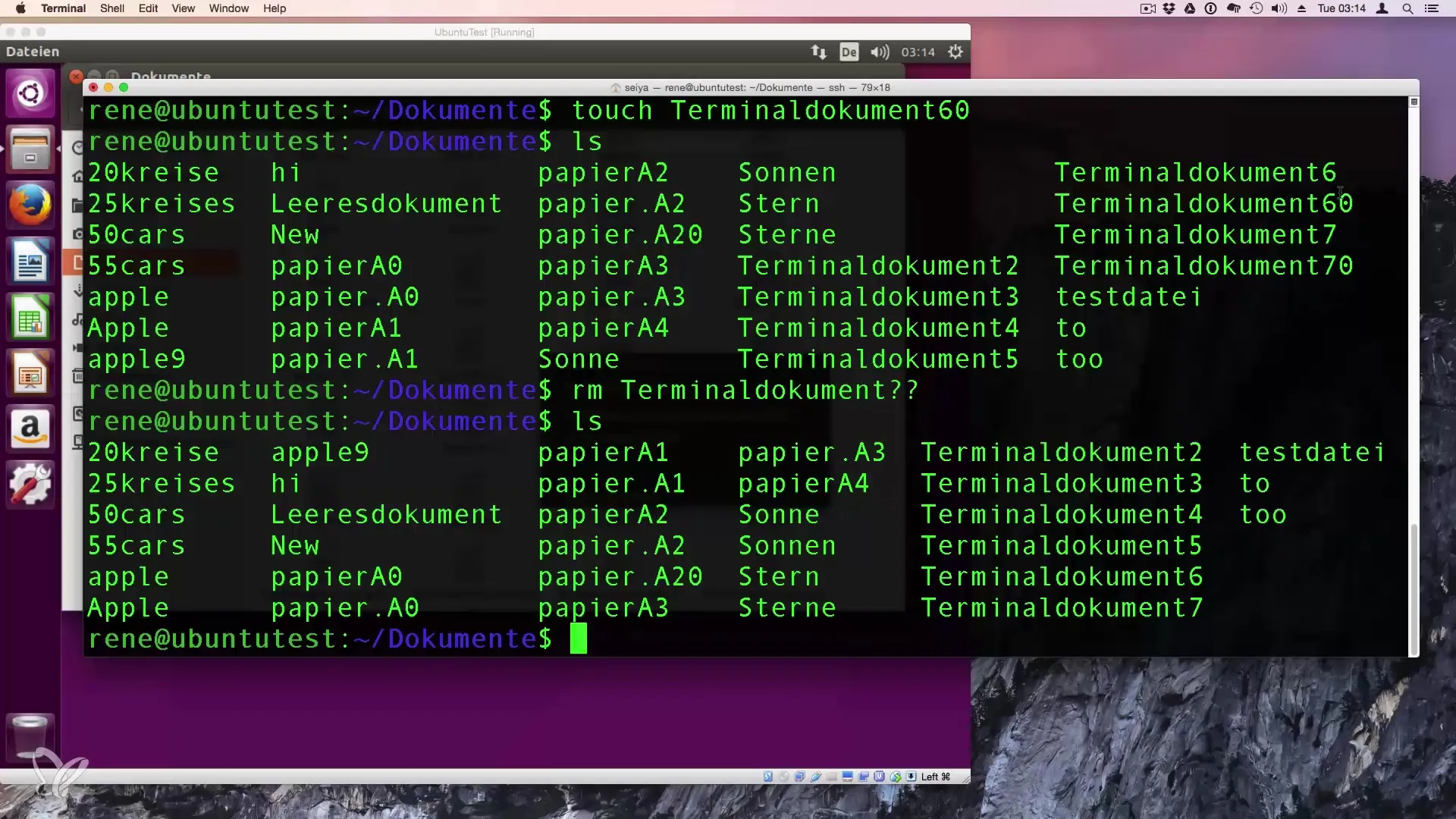
6. Specifikus fájlok törlése helyettesítők segítségével
Ha csak néhány fájlt szeretnél törölni, amelyek például egy adott számot tartalmaznak, használhatsz helyettesítő karaktereket. Például törölheted az összes fájlt, amelynek "Terminal_Dokument" és "60" és "70" végződése van a nevükben, a következő paranccsal:
A kérdőjelek (?) pontosan egy karaktert jelentenek, így ez csak azokat a fájlokat törli, amelyek két további számjegyet tartalmaznak.
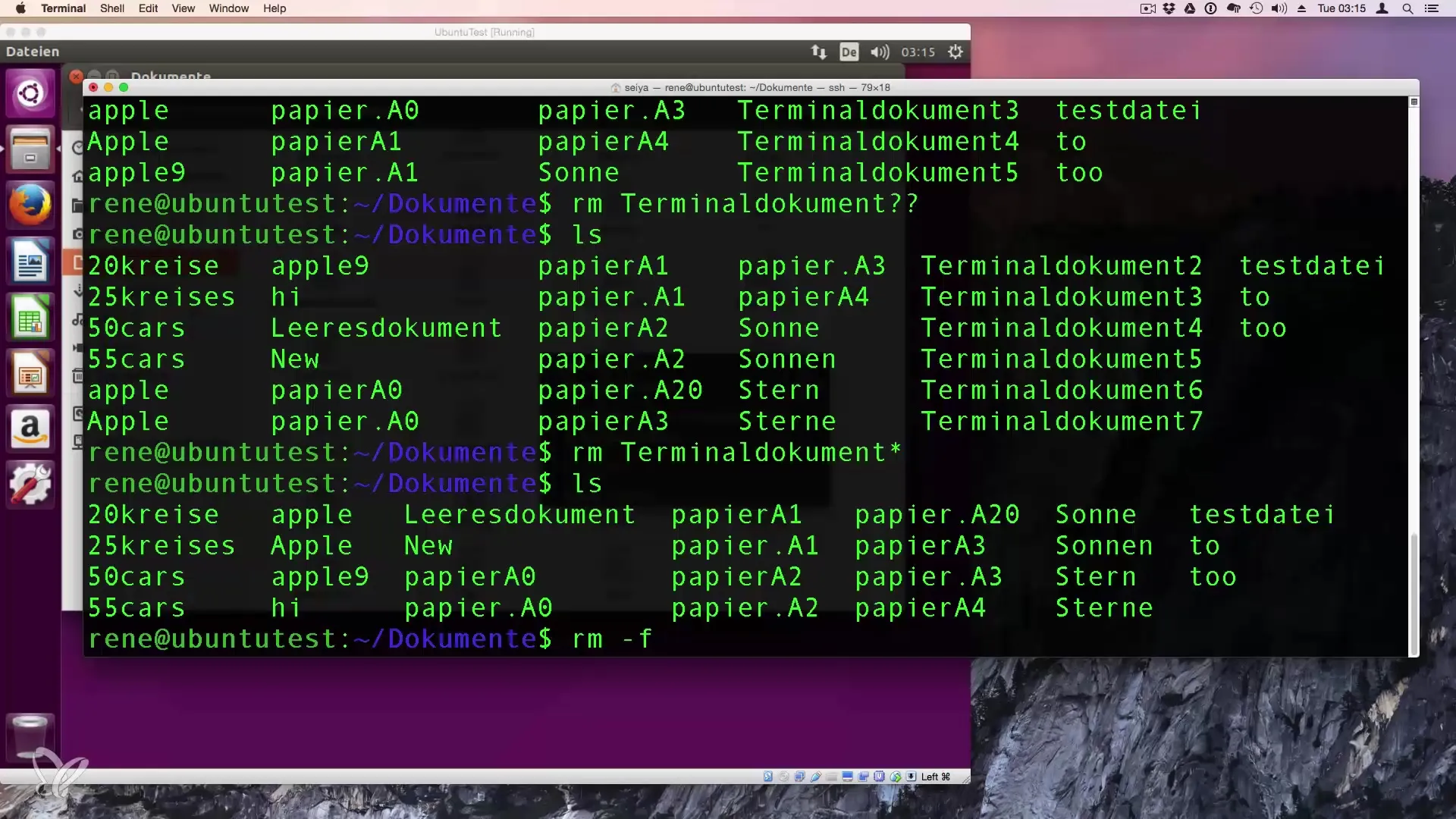
7. Megerősítési lehetőség az rm bármelyikével
Ha biztos akarsz lenni abban, hogy fájlokat kérdések nélkül tudj törölni, használhatod a -f (force) opciót. Ez azt jelenti, hogy a rendszer nem kér megerősítést a törléshez. Így a parancsot az alábbi módon használhatod:
Ez hasznos azokban a helyzetekben, amikor biztos vagy benne, hogy nem kérsz megerősítést, mielőtt egy fájlt törölsz.
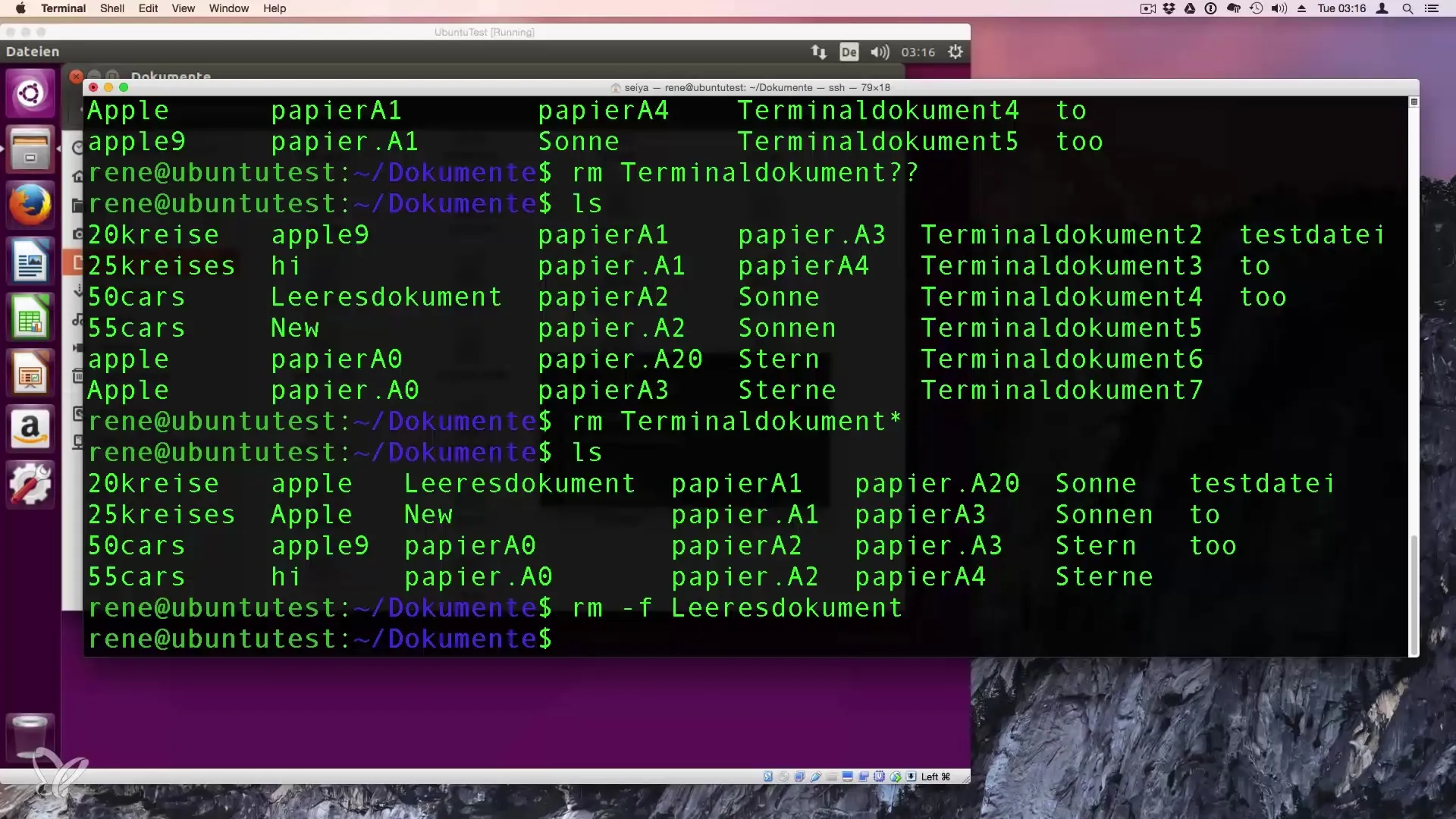
Összefoglalás – Hatékony útmutató a fájlok létrehozásához és törléséhez Linux alatt
Ebben a bemutatóban megtanultad, hogyan kell üres fájlokat létrehozni a grafikus felhasználói felületen és a terminálon, valamint hogyan tudod ezeket a fájlokat hatékonyan törölni, használva wildcardokat és dodatk options like -f.
Gyakran Ismételt Kérdések
Hogyan hozhatok létre fájlt a touch parancs segítségével?A touch parancsot használod, majd a fájl nevét, pl. touch AzEnFajlom.
Hogyan törölhetek egy fájlt a terminálban?Az rm fájlnév paranccsal törölhetsz egy fájlt.
Mi az a wildcard?A wildcardok lehetővé teszik, hogy helyettesítő karaktereket használj, hogy több fájlt egyidejűleg érj el.
Hogyan használom az -f opciót a törléskor?Az rm -f fájlnév paranccsal törölsz egy fájlt kérdés nélkül.
Hogyan tudom ellenőrizni, hogy a fájl törölve lett-e?Használja az ls parancsot az adott könyvtár törlés utáni ellenőrzésére.


